如何找到列索引号从表中的Excel
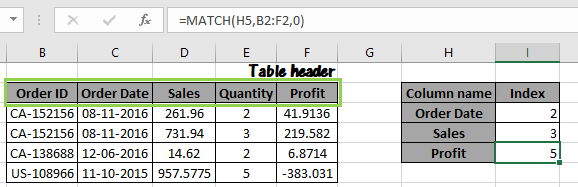
在本文中,我们将学习如何在Excel中从表中提取列索引。
方案:
在处理长时间分散的数据时,很多时候,我们需要先清理数据再进行处理。这需要时间,您只想提取一些查询。要提取数据,通常使用`link:/ formulas-and-functions-introduction-vlookup-function [VLOOKUP function]’。但是,当我们有包含许多列字段的长数据时,由于VLOOKUP函数需要正确的列索引作为数字,否则它会变得混乱,否则公式将返回错误。就在此处,下面是针对此类问题的公式说明。
如何解决问题?
MATCH function”。如果您还没有听说过此功能,请习惯一下。这是一个excel查找函数,它返回数组中查找值的索引。这里我们需要获取列名的索引号。然后,我们将继续执行如何使用MATCH函数在表中查找值的步骤。以下是通用公式
示例:
所有这些可能会使您难以理解。让我们通过解释和示例来了解公式。这是工作表1中的数据表($ A $ 1:$ U $ 9995)。因此,我们将表头定为A1:U1(表的第一行)。
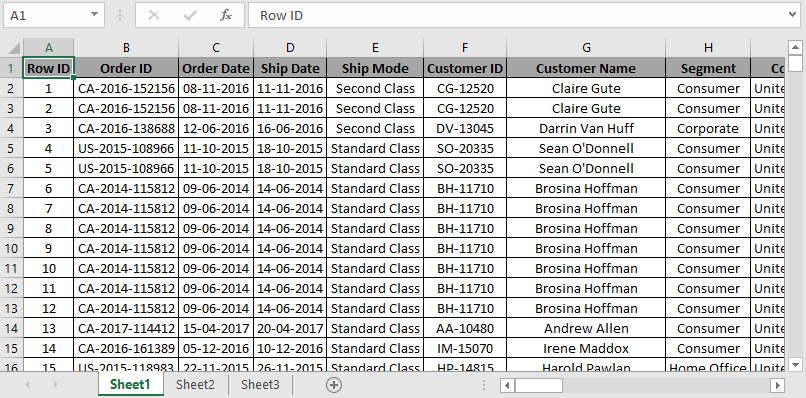
让我们看看下面的公式可应用于表中。
使用公式
|
= |
说明:
。 MATCH函数在C4单元“订单ID”中查找值
。 Sheet1!$ A $ 1:$ U $ 1是查找数组参数。
。给出0参数以查找完全匹配。
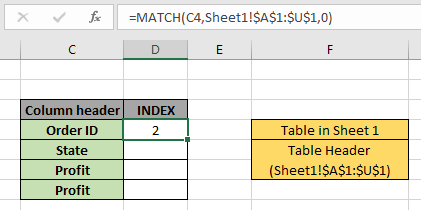
如您所见,表中“订单ID”的列索引为2nd。但是使用表标头作为完整的缩写非常恼人,因此我们将命名范围用于表标头数组。了解更多关于`link:/ excel-range-name-all-about-excel-named-ranges-excel-range-name [此处命名范围]`的信息。用于表头(Sheet1!$ A $ 1:$ U $ 1)的命名范围是“ header”。使用公式。
|
= |

上面的快照在这里解释了两件事。首先是表中状态列的索引为11,其次是命名范围“ header”,效果很好。使用Ctrl + D或从使用的单元格的右下边缘向下拖动,复制剩余列名的公式。

这里我们有所有列的索引。现在,我们可以使用VLOOKUP函数作为输入,如下所示。
VLOOKUP函数中的MATCH索引:
现在我们有了解决方案,即如何获取表的列索引。
我们可以将公式用作VLOOKUP函数的输入。例如,我们需要由客户名称“ Pete Kriz”购买的产品名称。
使用公式:
注意:确保D10(Pete Kriz)中的查找值必须在表格的第一列中。
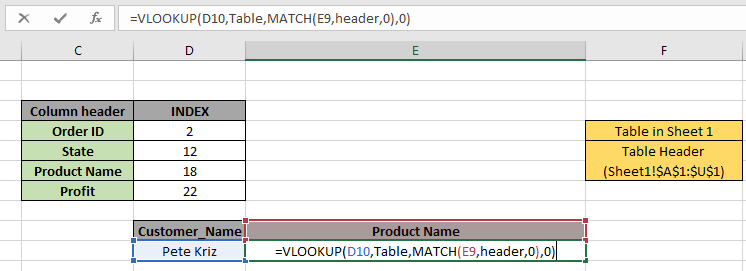
如您所见,该公式从表中的客户名称返回产品名称。通常,我们不将MATCH与VLOOKUP函数一起使用,因为查找值必须在第一列中,这几乎不会发生。因此,我们使用以下链接的组合:
||||和`link:/ lookup-formulas-excel-match-function [MATCH]`
功能。了解有关`link:/ lookup-formulas-use-index-and-match-to-lookup-value [如何使用INDEX和MATCH函数查找值]的更多信息。这是有关使用该公式的所有观察注意事项。
注意:
。该公式适用于文本和数字。
。如果MATCH函数的查找数组参数与表数组的长度不同,则该函数返回#NA错误。
。如果lookup_value与表lookup_array中的值不匹配,则该公式将返回错误。
。该函数将匹配精确值,因为MATCH函数的匹配类型参数为0。 。使用参数-1表示小于,使用0表示完全匹配,使用1表示大于查找匹配。
。查找值可以作为单元格引用或直接使用公式中的引号(“)作为参数来给出。
希望您了解如何从Excel中的表中提取列索引。 &Excel 2019可以在这里运行。如果您喜欢我们的博客,请在Facebook上与您的朋友分享。您也可以在Twitter和Facebook上关注我们。我们很高兴收到您的来信,请告知我们如何改进,补充或创新我们的工作,为您提供更好的服务,请写信给我们[email protected]。
| ===相关文章
使用索引和匹配查找值[使用INDEX和MATCH查找值]:INDEX&MATCH函数根据需要查找值。
link:/ summing-sum-range- with-index-in-excel [在Excel中为INDEX求和的范围]::使用INDEX函数根据需要查找值的总和。至 使用Excel中的INDEX函数]`:使用示例中说明的INDEX函数查找数组的INDEX。
如何在Excel中使用MATCH函数:使用示例说明的MATCH函数中的INDEX值在数组中找到MATCH。
如何在Excel中使用LOOKUP函数:使用示例中介绍的LOOKUP函数在数组中查找查询值。
热门文章:
链接:/ tips-if-condition-in-excel [如何在Excel中使用IF函数]:Excel中的IF语句检查条件,如果条件为TRUE,则返回一个特定值,如果为FALSE,则返回另一个特定值。
如何在Excel中使用VLOOKUP函数‘:这是excel中最常用和最受欢迎的函数之一,用于从不同范围查找值和床单。链接:/ tips-countif-in-microsoft-excel [如何在Excel中使用COUNTIF函数]:使用此惊人的函数对带有条件的值进行计数。您无需过滤数据即可计算特定值。 Countif功能对于准备仪表板至关重要。
如何在Excel中使用SUMIF函数:这是另一个仪表板必需的函数。这可以帮助您汇总特定条件下的值。